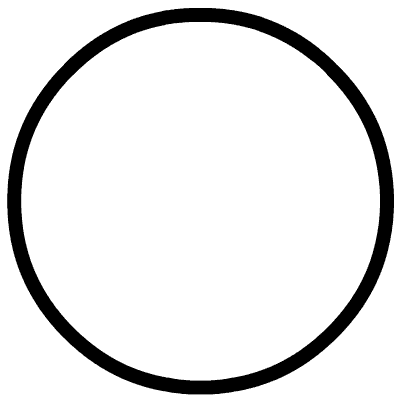 关注大数据生态
关注大数据生态
我们知道,很多企业的服务器只能使用局域网,无法连接到互联网。这种情况,如果按照常规方法激活 Tableau Server ,会收到“激活未成功”的提示,失败的原因是:未连接互联网。
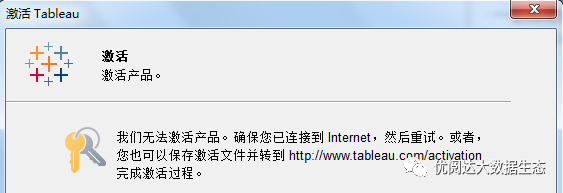
此时,你需要离线激活 Tableau Server !
本
期《举个栗子》,阿达要给大家分享的 Tableau 技巧是:离线激活 Windows 版 Tableau Server。
具体的步骤如下:
在 Tableau Server 激活界面,单击 " Activate the product "激活产品。
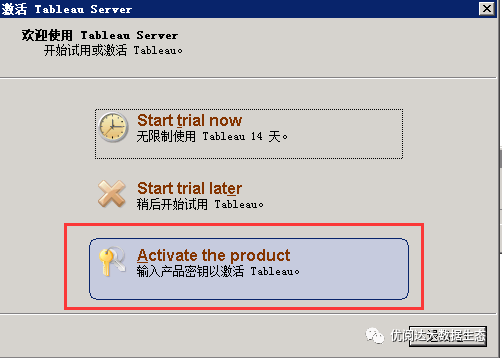
输入激活
Tableau Server
所需的产品密钥( License )。请确保正确输入,完成后单击“激活”按钮。
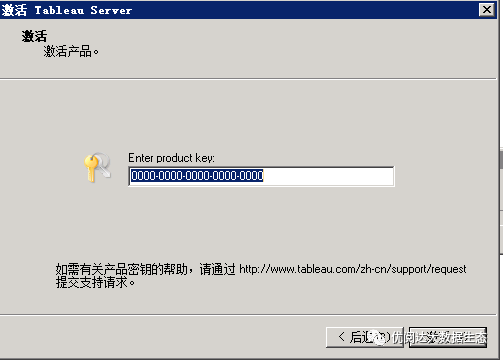
由于无法连接到互联网,所以激活并没有成功。此时,可以单击“保存”按钮,以保存相关的激活文件(保存到电脑里的任一地方即可)。
保存后,你会发现,有一个文件名是 offline.tlq 的文件保存在相应的目录里(如下图)。这时,我们先退出 Tableau server 的激活。

接着,需要把刚刚 offline.tlq 这个文件用拷贝到 U 盘,然后再把 U 盘中的文件拷贝到连接了互联网的计算机中。
http://www.tableau.com/support/activation(复制至浏览器打开)
。在网页的左下角,将语言修改为“简体中文”。
选择
.tlq
文件并点击 UploadActivation File 按钮
修改完语言后,我们返回网页上方。单击选择文件按钮,选择刚刚我们拷贝的 offline.tlq 文件。然后,单击右侧的 UploadActivation File 按钮。

此时,会出现以下的界面,单击橙色的超链 “here” ,下载激活文件 actication.tlf。将其拷贝至 U 盘,并带回到服务器中。
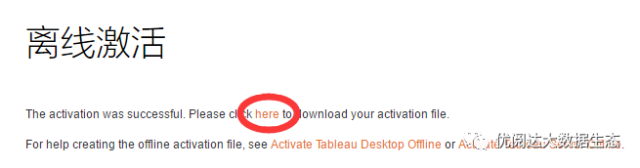

接着,在安装 Tableau Server 的计算机中,以管理员身份打开命令提示符,运行以下命令:
cd"C:\Program Files\Tableau\Tableau Server\10.2\bin"
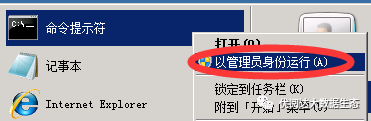
键入 tabadmin activate --tlf
\activation.tlf,其中
是你从产品激活页中保存的响应文件的位置。例如:tabadminactivate --tlf \Desktop\activation.tlf
Tips:将命令提示符窗口保持打开状态。除非指示你再次激活,否则 Tableau Server 许可证现在已激活。
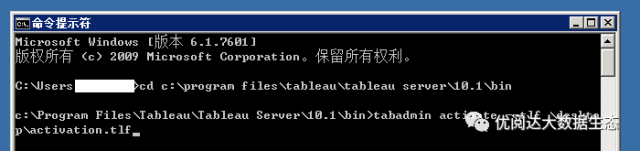
注意:只有当提示再次激活 Tableau Server 时,才需要执行以下步骤。
如果你激活从未在其激活过 Tableau 许可证的脱机计算机,则会发生这种情况。
如果收到指示,需要你再次激活 Tableau Server,请在 Tableau Server 计算机和连接到 Internet 的计算机上,重命名原始 offline.tlq 和 activation.tlf 文件(你不会再次使用这些文件,重命名文件是避免将它们与你将使用的新版本混淆)。
在 Tableau Server 上,依次单击“开始”-“所有程序”-“Tableau Server 10.1”。右键单击“管理产品密钥”,在下拉菜单中选择“以管理员身份运行”(即使作为管理员登录到 Tableau Server 计算机,也需要这样做以避免可能的注册错误)。
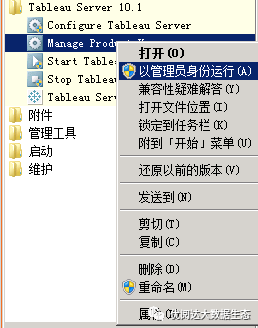
再次输入产品密钥并激活 Tableau Server
单击“激活产品”,再次输入产品密钥(与在步骤二中输入的产品密钥相同),单击“激活”按钮。
再次保存 .tlq 文件,从能够访问 Internet 的计算机上,打开浏览器,再次访问 Tableau 网站上的产品激活页,完成说明中的步骤。
Tableau 将再次创建一个名为 activation.tlf 的文件并提示你保存它。
将文件移至安装 Tableau Server 的计算
机
保存文件并将其移到安装 Tableau Server 的计算机中。
返回到 Tableau Server 上的命令提示符窗口,键入:
tabadmin activate--tlf
\activation.tlf
其中
是你从产品激活页中保存的第二个响应文件的位置。
完成以上步骤后,你的 Tableau Server 就完成了离线激活!
登录 TSM Web 管理界面:https://ip:8850。
单击“配置”-“许可”-“激活产品密钥”
在弹窗中,输入 Tableau Server 的产品密钥,并单击“激活”按钮。
此时,会收到提示:联网激活不可用。单击“
脱机激活许可证”。
单击“创建脱机文件”,并把该脱机文件 offline.tlq 保存在本地。
和老版本一样,你需要将脱机文件 offline.tlq 用 U 盘复制到可联网的计算机中。然后,在浏览器打开网页:
https://www.tableau.com/zh-cn/support/activation
(复制到浏览器打开),并单击左侧“选择文件”按钮,选择 offline.tlq 文件,然后单击右侧的 “Upload Activation File” 按钮。
此时,会出现以下的界面,单击橙色的超链 “here” ,下载激活文件 actication.tlf。
将刚刚下载的 activation.tlf 文件,用 U 盘拷贝至安装 Tableau Server 的计算机中,单击“上载激活文件”,再单击击“激活许可证”按钮。
今天的 Tableau 小技能,你 Get 到了吗?按照栗子上的步骤操作,离线激活 Tableau Server 可以事半功倍哦!

Hi,在使用Tableau过程中,
☝ 有疑问或实操困难,请联系阿达(公众号首页回复:阿达)
☝ 想了解更多Tableau技巧,请微信留言
☝ 投稿《举个栗子》,请联系[email protected]
如何快速找到往期【举个栗子】Tableau 小技巧?
➤进入微信公众号菜单“举个栗子”,或在公众号首页直接回复栗子关键字















